
この記事では、Windows10で自分の声がイヤホンやヘッドセットなどから聞こえるようにする設定方法について紹介しています。
自分の声が聞こえる設定
自分のマイクの音を聞く設定で、マイクのテストにも使えます。
また、同じ操作方法で解除できます。
タスクバーの「スピーカー」アイコンを右クリックして「サウンドの設定を開く」をクリックします。
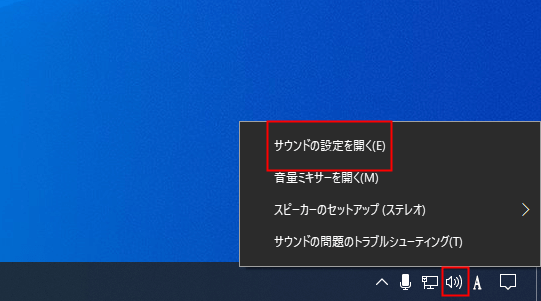
入力の「デバイスのプロパティ」をクリックします。

「追加のデバイスのプロパティ」をクリックします。
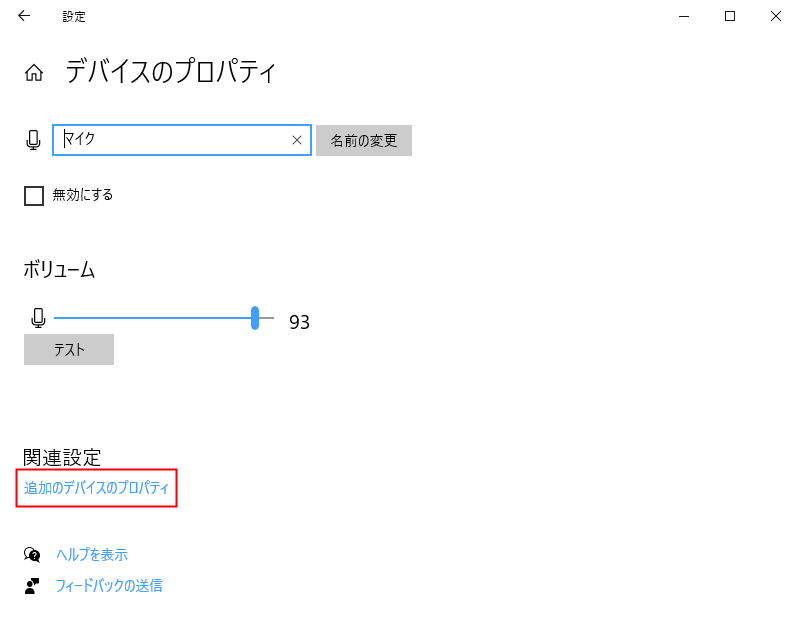
タブの「聴く」をクリックして「このデバイスを聴く」にチェックを付けて「OK」をクリックします。
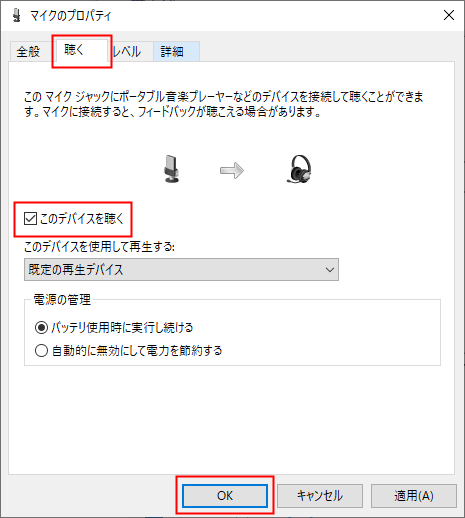
以上でマイクの音声がイヤホンから聴くことができます。
スピーカーから出す場合はハウリングするので気をつけましょう。また、解除する場合は「このデバイスを聴く」のチェックを外すだけです。

コメント